

Kot verjetno že veste, je od danes - 07.29 nov Windows 10 uradno na voljo. Prvič v zgodovini Microsofta in zlasti operacijskega sistema naj bi beseda "na voljo" pomenila veliko različnih stvari.
Uporabniki, ki imajo zakonsko kopijo zadnjih dveh različic - Windows 7 in 8.1 - bodo Windows 10 brezplačno prejeli kot posodobitev neposredno s strežnikov podjetja. Drugi lahko kupijo 10-ku z novim računalnikom - na primer ljudje, ki so prednaročil osebni računalnik pri podjetju Dell ali HP. Še drugi pa lahko kupijo neposredno licenčno kopijo operacijskega sistema po ceni 5800 rubljev.
Ne glede na to, kako dobite operacijski sistem Windows 10, se boste lotili nekaj majhnih, a pomembnih vprašanj. Da bi vam prihranili čas, sem vam pripravil hiter vodič, ki vam bo olajšal prehod v prvo deseterico..
Kaj pričakovati danes?
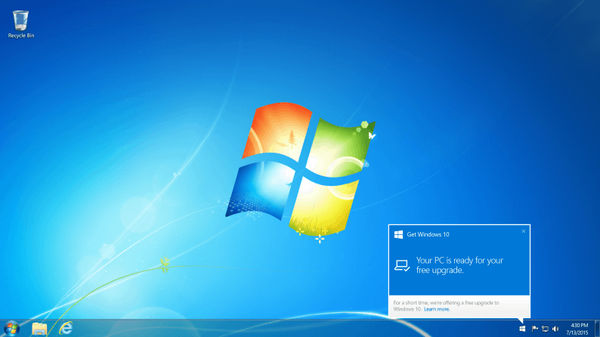
Če je v vašem računalniku nameščena licenčna in aktivirana kopija sistema Windows 7 / 8.1, bi morali do tega trenutka prejeti posodobitev KB3035583 in z njo majhno ikono »Pridobite Windows 10« v spodnjem desnem kotu zaslona. Z drugimi besedami, Microsoft bi vam moral dati možnost, da rezervirate brezplačno kopijo novega operacijskega sistema. Če je odgovor pritrdilen, boste danes (ali v prihodnjih dneh) prejeli sistemsko obvestilo, ki vas obvešča, da je bil sistem Windows 10 naložen na lokalni pogon in je pripravljen za namestitev.
Upoštevajte, da se to morda ne bo zgodilo danes, torej 29. julija. Pred nekaj tedni je podjetje opozorilo, da bodo uporabniki, za katere je zagotovljeno, da bodo na dan uradne predstavitve prejeli Windows 10, le udeleženci tako imenovanega programa Windows Insider, ki so aktivno sodelovali v postopku testiranja novega OS-a. Pravzaprav, če sem natančnejši, so dobili Build 10240 (uradno končno različico sistema Windows 10) pred približno dvema tednoma - majhna, a lepa poteza Microsofta vsem "notranjcem".
Drugi uporabniki, ki so svoje brezplačne kopije rezervirali vnaprej, jih bodo prejeli v fazah, v valovih, za katere družba žal ne navaja natančnih datumov. Vsekakor se bo vse zgodilo v prihodnjih dneh ali tednih. Če niste naročili brezplačne kopije sistema Windows 10, lahko to še vedno storite - promocijsko obdobje bo aktivno naslednjih 12 mesecev, tj. do 29.07.2016.
Posodobitev je naložena in pripravljena za namestitev. Kaj sledi?
Sam postopek posodabljanja je zelo preprost. Sistem bo samodejno namestil vse potrebne komponente, računalnik pa se bo večkrat znova zagnal. Vsi koraki namestitve in konfiguracije so premišljeni in na splošno potekajo zelo gladko - Microsoft si vsekakor zasluži pohvalo za to. Po zaključku prejmete popolnoma konfiguriran in pripravljen za delo nov operacijski sistem. Tudi ikone na namizju in opravilni vrstici bodo na istih mestih, ki jih zasedajo v operacijskem sistemu Windows 7 ali 8. Poleg tega bi morali vsi nameščeni programi in naprave delovati dobro.
Žal je to idealen primer. Povsem mogoče je, da se boste po prehodu srečali z različnimi težavami, od katerih bodo glavne povezane z gonilniki različnih komponent in zunanjih naprav računalnika. Večina večjih proizvajalcev se je na začetek pripravila že vnaprej in že ponuja gonilnike, združljive z novim OS. Lastniki procesorjev in matičnih plošč z nabori čipov iz Intel, video kartice NVIDIA in AMD, avdio in omrežne rešitve iz Realteka verjetno ne bodo imeli posebnih težav v zvezi s tem.
Praviloma lahko samo stare ali eksotične sestavine povzročijo glavobol, vendar praksa kaže drugače. Če imate na primer lastno diskretno zvočno kartico dokaj priljubljene blagovne znamke (Asus Xonar ali Creative Sound Blaster), je možno, da po namestitvi sistema Windows 10 naprava ne bo delovala pravilno ali z omejeno funkcionalnostjo.
Del rešitve te težave je namestitev združljive različice starejših gonilnikov - na primer, mnogi izdelki Xonar relativno dobro delujejo v sistemu Windows 10 z gonilniki za Windows 8 in ponujajo vse njihove funkcije. S Creativeom so stvari nekoliko slabše, lastnikom njihovih izdelkov pa je verjetno bolje, da čakajo mesec ali dva na prehod, dokler podjetje ne izpusti primernih gonilnikov. Natančno lahko preverite, kdaj Creative načrtuje izdajo združljivega gonilnika za vašo zvočno kartico na uradnem spletnem mestu podjetja.
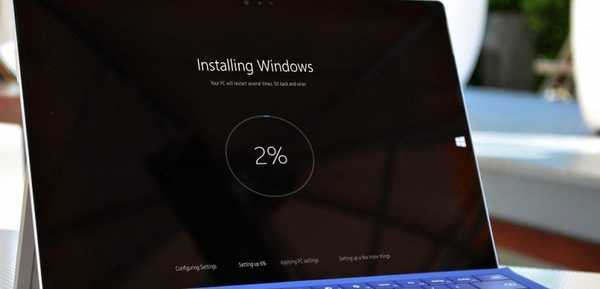
Omeniti velja, da so uporabniki takšnih računalnikov, zlasti iz novih in zadnjih generacij, v veliki meri imuni pred takšnimi težavami združljivosti. To še posebej velja za ljudi, ki so kupili prenosni računalnik z vnaprej nameščenim sistemom Windows 7 ali 8. Microsoft trdi, da je v takih primerih popolna združljivost skoraj zagotovljena, torej če računalnik deluje brez težav z različico 7 ali 8, se bo počutil odlično v podjetju z Deseto. Preden kliknete gumb »Začni posodobitev«, pa svetujem, da obiščete uradno spletno mesto proizvajalca prenosnega računalnika in preverite, ali govori posebej o vašem modelu glede prehoda na Windows 10.
Po namestitvi
Morda se v tem trenutku nekateri sprašujejo: "Zakaj nadgraditi? Ali ni bolje izvesti čiste namestitve?" Da, na splošno je to najboljša možnost, pri kateri je manj verjetno, da bo naletela na težave, ki jih povzroča nezdružljiva programska oprema. Za uporabnike zakonitih kopij sistema Windows 7 ali 8 je posodabljanje edini način, da se aktivira operacijski sistem. Pri nadgradnji Windows 10 ne bo potreboval ključa, po končani različici pa boste imeli popolnoma funkcionalno licenčno kopijo novega operacijskega sistema.
Tu je kraj za eno pomembno pojasnilo: če imate domačo izdajo sistema Windows 7 ali 8.1 za en jezik, potem boste imeli po posodobitvi različico Doma, vendar samo Windows 10. Skladno s tem se bo Windows 7/8 Pro preoblikoval v Windows 10 Pro.
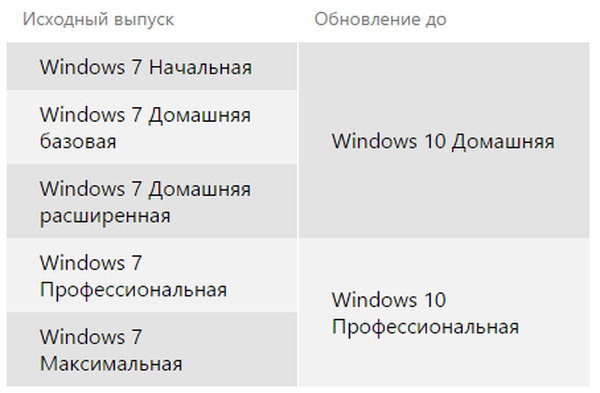
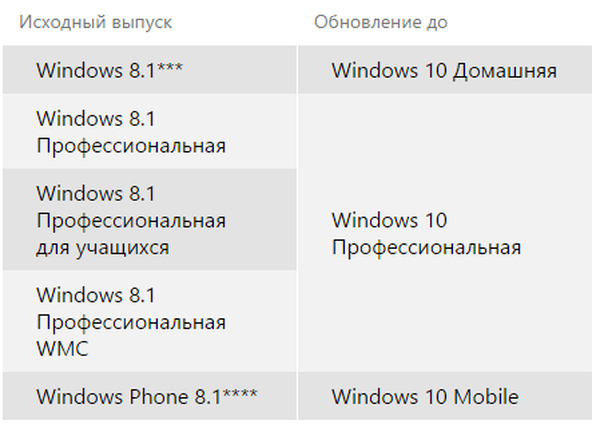
Če vztrajate pri namestitvi iz nič, po končani posodobitvi odprite aplikacijo Nastavitve, pojdite na razdelek Posodobitev in varnost -> Obnovi in ponastavi operacijski sistem (Obnovi računalnik v prvotno stanje). Uporabniki sistema Windows 8 so to operacijo dobro poznali, saj je v njej debitiral. V praksi ponastavitev popolnoma nadomesti tradicionalno ponovno namestitev, ki je sestavljena iz uporabe namestitvenega medija in formatiranja diska.
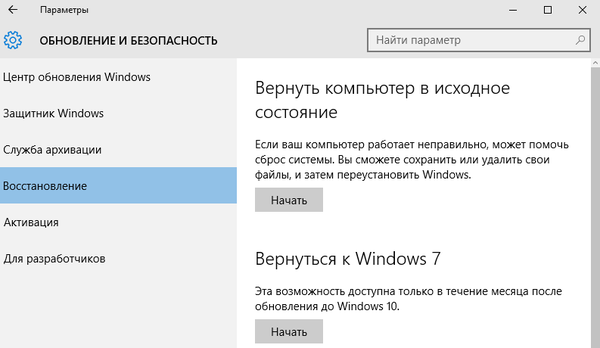
Bolj tradicionalno misleči lahko prenesejo slikovno datoteko (ISO) sistema in jo zapišejo na zunanji medij - DVD ali USB-bliskovni pogon. Potem lahko, če želite, računalnik zaženete z njega in izvedete čisto namestitev (vendar ne morem jamčiti, da aktiviranje v tem primeru ne bo uspešno) ali pa jo uporabite za vzdrževanje in obnovo sistema Windows 10 v primeru kakršnih koli težav.
Varnostni ukrepi
Kot smo že omenili, je Microsoft poskušal čim bolj nemoten in neoviran prehod na Windows 10. Vendar težave in težave niso izključene. Če uporabljate računalnik za delo s ključnimi programi in shranjevanje dragocenih informacij v njem, preden začnete postopek posodabljanja, naredite varnostno kopijo vseh datotek na zanesljivem zunanjem nosilcu podatkov.
Poleg tega ne svetujem, da "z glavo hitete v bazen." Windows 10 ima veliko skupnega z Windows 7 in še posebej Windows 8, vsebuje pa tudi številne novosti v smislu možnosti vmesnikov in sistemskih funkcij. Če niste napredni uporabnik, bi bilo dobro, če se najprej podrobno seznanite z njimi: posodobljeni meni Start, nov brskalnik Edge namesto Internet Explorerja, tako imenovane univerzalne aplikacije, podpora virtualnim namiznim računalnikom in zapletene možnosti iskanja, v vključno z glasovnim asistentom Cortano.
Za nas, ruske uporabnike, slednje verjetno ne bo posebej zanimalo, vsaj prvič. Trenutno Cortana ne podpira lokalizirane različice sistema Windows 10 in ne razume ruščine, zato če med namestitvijo izberete lokalne regionalne nastavitve, preprosto ne bo aktivna in ne bo na voljo v iskalnem polju.
V primeru, da ste "na vas" z angleščino ali katerim od drugih podprtih jezikov, lahko seveda preizkusite zanimive nove funkcije glasovne navigacije in iskanja. Spremeniti morate le regionalne nastavitve v sistemskih nastavitvah. Če želite to narediti, je bolje izbrati regijo ZDA ali Velike Britanije..
In čeprav boste razumeli nov sistem, boste zagotovo opazili, da je veliko običajnih parametrov zdaj na novih mestih in z novimi imeni. Uporabniki sistema Windows 8 bodo našli marsikaj, kar je znano, če pa uporabljate Windows 7, bodite pripravljeni nameniti nekaj več časa za razumevanje organizacije in načel dela v novem vmesniku..
Imejte lep dan!











